Ca și în cazul programelor desktop, aplicația Facebook de pe iPhone este susceptibilă la erori și erori. Aceste probleme pot face ca aplicația să nu mai răspundă la atingeri și glisări. În cele mai multe cazuri, repornirea forțată a aplicației corectează problema de înghețare. Cu toate acestea, dacă aplicația Facebook continuă să înghețe după repornirea forțată, efectuați o reinstalare pentru a opri defecțiunea.
Bacsis
Actualizați iPhone-ul la cea mai recentă versiune de iOS pentru a preveni erorile care pot cauza înghețarea aplicației Facebook. Apasă pe Setări aplicație pentru a deschide meniul Setări, selectați General și apoi atingeți Actualizare de software.
Verificați App Store pentru a determina dacă există o actualizare disponibilă pentru aplicația Facebook. Deschideți App Store, atingeți Actualizări din bara de meniu de jos și apoi atingeți Actualizați — dacă unul este disponibil — lângă Facebook.
Forțați Facebook să se închidă
Pasul 1
apasă pe Acasă butonul de două ori pentru a lansa
Comutator de aplicații caracteristică, care afișează lista de aplicații pe care le-ați folosit recent. Aplicațiile apar ca mici previzualizări.Videoclipul zilei

Credit imagine: Imagine prin amabilitatea Apple.
Pasul 2
Glisați la stânga sau la dreapta până când găsiți aplicația Facebook.

Credit imagine: Imagine prin amabilitatea Apple.
Pasul 3
Glisați în sus pe previzualizarea Facebook pentru a închide aplicația și apoi apăsați pe Acasă buton. Redeschideți aplicația Facebook și repetați aceleași acțiuni pe care le executați când aplicația a înghețat pentru a determina dacă funcționează corect.

Credit imagine: Imagine prin amabilitatea Apple.
Bacsis
Reporniți iPhone-ul dacă aplicația Facebook încă se îngheață după ce a forțat-o să se închidă. Repornirea iPhone-ului – care repornește sistemul de operare – oprește orice proces activ care ar putea cauza înghețarea aplicației.
Reinstalați aplicația Facebook
Pasul 1
Apasă pe Facebook aplicație, țineți-o apăsat până când începe să se mișoare, apoi atingeți X care apare în colțul din stânga sus al pictogramei.

Credit imagine: Imagine prin amabilitatea Apple.
Pasul 2
Atingeți Șterge pe caseta pop-up pentru a confirma ștergerea.

Credit imagine: Imagine prin amabilitatea Apple.
Pasul 3
Deschideți meniul Setări atingând Setări pictograma din ecranul de pornire și apoi selectați Facebook pentru a deschide ecranul Facebook.

Credit imagine: Imagine prin amabilitatea Apple.
Pasul 4
Apasă pe Instalare buton.
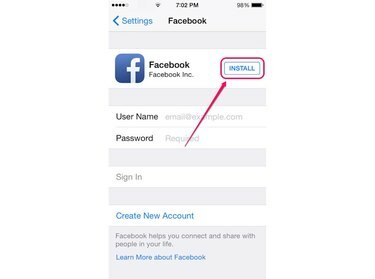
Credit imagine: Imagine prin amabilitatea Apple.
Pasul 5
Atingeți Introdu parola, introduceți parola pentru ID-ul dvs. Apple și apoi așteptați descărcarea aplicației Facebook.

Credit imagine: Imagine prin amabilitatea Apple.
Bacsis
The Cumparat secțiunea App Store are și opțiunea de a redescărca aplicația Facebook. Deschideți App Store, atingeți Actualizări din bara de meniu de jos și apoi atingeți Cumparat. Atingeți Nu pe acest iPhone, derulați în jos ecranul până când găsiți aplicația Facebook și apoi atingeți Descarca pictogramă, care seamănă cu o săgeată care părăsește partea de jos a unui nor.
Avertizare
După ce reinstalați aplicația Facebook, aveți nevoie de acreditările dvs. Facebook pentru a vă conecta din nou la contul dvs. Facebook.
Accesați asistența aplicației Facebook
O secțiune a site-ului Centrului de ajutor Facebook este dedicată aplicației Facebook pentru iPhone. Secțiunea este accesibilă convenabil prin App Store de pe iPhone.
Pasul 1
Deschide Magazin de aplicații, Atingeți Căutare în bara de meniu de jos și apoi introduceți Facebook în câmpul Căutare.

Credit imagine: Imagine prin amabilitatea Apple.
Pasul 2
Selectați Facebook din rezultatele căutării pentru a deschide ecranul aplicației Facebook.
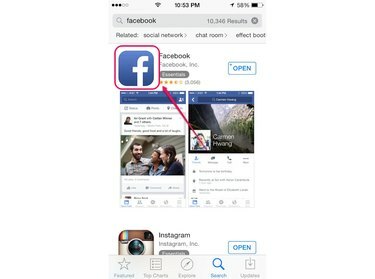
Credit imagine: Imagine prin amabilitatea Apple.
Pasul 3
Apasă pe Recenzii filă și apoi atingeți Asistență pentru aplicații pentru a deschide secțiunea Facebook pentru iPhone a site-ului Centrului de ajutor Facebook.
Atingând App Support deschide pagina Facebook pentru iPhone în aplicația browser Safari. Introduceți întrebarea dvs. în bara de căutare sau atingeți una dintre întrebările implicite, cum ar fi Ceva nu funcționează cu aplicația Facebook pentru iOS? — și apoi selectați opțiunea de a raporta problema către Facebook în partea de jos a paginii următoare.
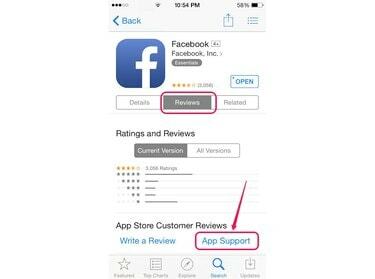
Credit imagine: Imagine prin amabilitatea Apple.
Bacsis
Utilizați opțiunea pentru a restaurați-vă iPhone-ul la setările din fabrică, care șterge toate setările și datele personalizate de pe dispozitiv, cum ar fi muzica și aplicațiile instalate. Această acțiune șterge în esență orice erori, erori sau aplicații noi care ar putea afecta aplicația Facebook. După ce finalizați procesul de restaurare, reinstalați aplicația Facebook.




